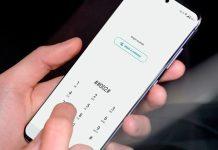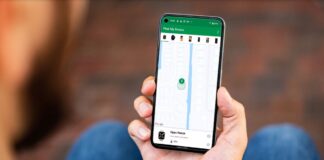Không phải ai cũng biết 7 mẹo tìm kiếm Google sau đây. Các mẹo này sẽ giúp bạn tối ưu công cụ tìm kiếm Google một cách tối đa.
Mẹo tìm kiếm trong một trang web
Chẳng hạn, bạn truy cập vào một website và thấy các bài viết trong trang web này rất là thú vị. Bạn muốn tìm xem trong trang web này liệu còn có các nội dung khác liên quan tới những vấn đề mình đang quan tâm không. Khi đó cách tìm kiếm trong một trang web sẽ giúp ích cho bạn trong trường hợp này.
Nói một cách dễ hiểu, mẹo tìm kiếm này sẽ giúp bạn tìm một từ khóa trên Google mà kết quả trả về chỉ nằm trong duy nhất trang web bạn muốn. Bạn chỉ cần nhập vào công cụ Google theo cú pháp “từ khóa site:website”. Trong đó “từ khóa” là nội dung bạn muốn tìm, “site:” là một hàm được Google quy định và cuối cùng “website” chính là địa chỉ trang web bạn muốn tìm kiếm nội dung trong đó.
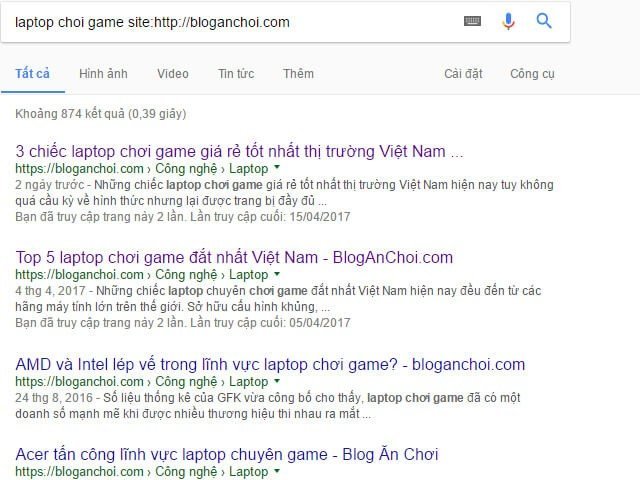
Ở đây BlogAnChoi đã lấy ví dụ về từ khóa là “laptop choi game” và website là “http://bloganchoi.com”. Bạn để ý kết quả trả về đều là các bài viết chỉ nằm trong trang web BlogAnChoi phải không?
Mẹo tìm kiếm khi không nhớ rõ chính xác từ khóa
Nếu bạn không nhớ chính xác từ khóa mình đang muốn tìm kiếm là như thế này hay là như thế kia. Bạn chỉ cần thêm dấu “|” ngăn cách giữa các từ khóa bạn đang phân vân. Google sẽ giúp bạn đưa ra chính xác kết quả mà bạn đang mong muốn.
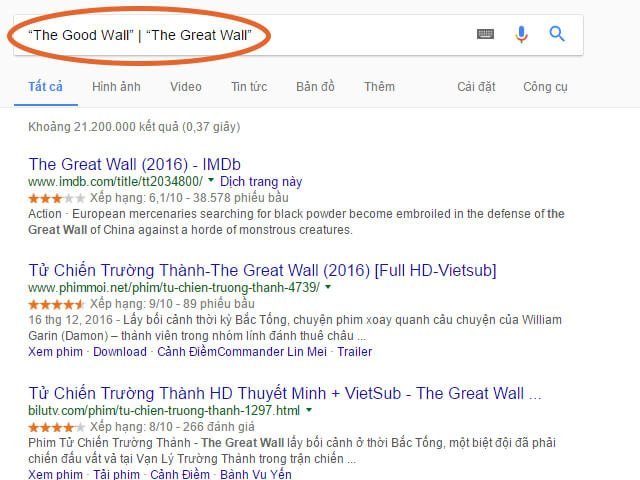
Ở đây BlogAnChoi đã lấy ví dụ về hai từ khóa “The Good Wall” và “The Great Wall”. Trong trường hợp bạn không nhớ chính xác từ nào là đúng thì chỉ cần thêm dấu “|” vào giữa hai từ này. Hình ảnh cho thấy Google đã đưa ra kết quả chính xác là “The Great Wall”.
Mẹo tìm kiếm bài đăng đã bị xóa
Có lẽ bạn đã gặp phải trường hợp đó là: bạn tìm được một số bài viết rất hay trên mạng, bạn lưu chúng lại để khi có thời gian sẽ đọc sau, nhưng khi quay trở lại, bạn nhận ra trang web chứa bài viết đã không còn, hay bài viết này đã bị xóa đi.
Một chức năng rất hữu ích của Google sẽ giúp được bạn trong tình huống này. Chỉ cần nhập theo cú pháp sau “cache:link”, trong đó “cache:” là một hàm của Google còn “link” chính là địa chỉ bài viết đã bị xóa mất. Sau khi nhấn “Enter” bạn đã có thể xem lại được bài viết đó.
Lý do đó là các bài viết sau khi đăng tải trên internet, Google sẽ lưu chúng lại vào bộ nhớ cache của mình. Trong trường hợp một nội dung nào đó bị xóa đi thì nó vẫn được lưu trong bộ nhớ đó. Nếu muốn xem lại bạn chỉ cần truy cập vào trong bộ nhớ cache của Google. Được biết Google sẽ lưu giữ chúng trong một khoảng thời gian nhất định trước khi chính thức xóa những nội dung này đi.
Kết quả tìm kiếm chính xác nhất
Để có một kết quả tìm kiếm chính xác nhất bạn chỉ cần đặt từ khóa cần tìm vào trong dấu ngoặc kép. Điều này sẽ rất hữu ích nếu từ khóa bạn cần tìm là một câu văn, câu thơ, lời bài hát, một câu nói nổi tiếng hay đơn giản là một từ khóa dài.
Ở đây BlogAnChoi đã tìm kiếm một cụm từ dài đó là “chiếc laptop chuyên chơi game đắt nhất Việt Nam hiện nay”. Kết quả trả về là những bài viết có chính xác cụm từ đó.
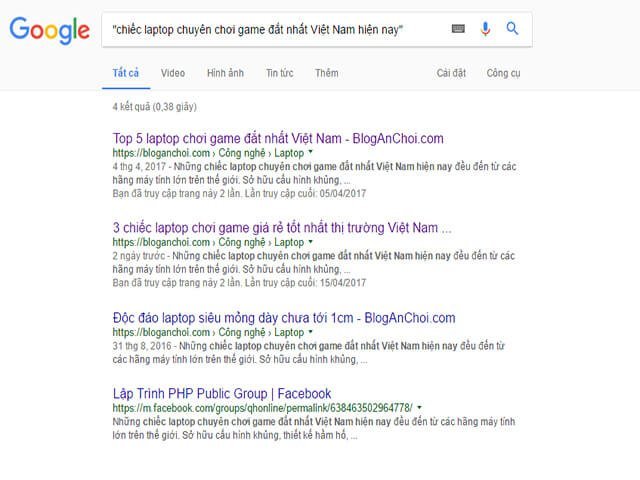
Mẹo tìm kiếm một tệp tin
Việc tìm kiếm tài liệu trên mạng là điều hết sức phổ biến hiện nay. Thông thường chúng ta hay vào các trang tải tài liệu và tìm những thứ mình cần. Điều này đôi khi khá bất tiện vì bạn cần thực hiện nhiều thao tác khác nhau trước khi tải được thứ ưng ý. Chính vì vậy một cách nhanh hơn cho phép ta chọn lựa và tải tài liệu ngay trên trang kết quả Google sẽ hữu ích hơn rất nhiều.
Bạn chỉ cần sử dụng cú pháp “filetype:pdf,doc,docx,prc,epub… từ khóa”. Trong đó, “filetype:” là một hàm của Google, “pdf,doc,docx,prc,epub…” là các định dạng tài liệu bạn muốn tải và cuối cùng “từ khóa” chính là tên tài liệu bạn cần.
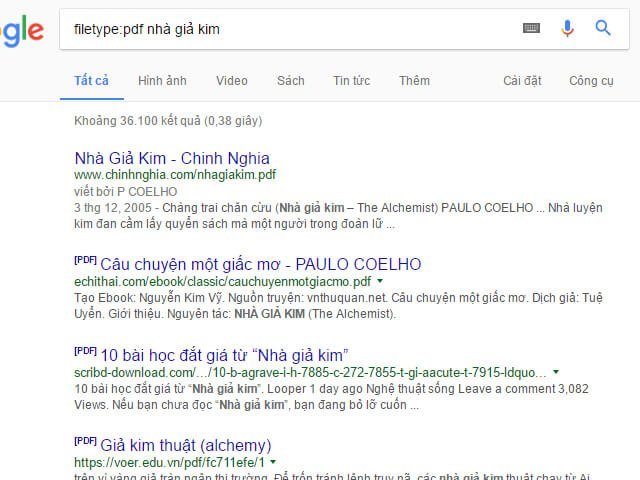
Giả sử BlogAnChoi đang muốn tìm kiếm một cuốn sách tên là “Nhà giả kim” và có định dạng “pdf” thì sẽ nhập vào ô tìm kiếm như sau “filetype:pdf nhà giả kim”, kết quả trả về sẽ bao gồm các tệp tin định dạng “pdf” liên quan đến cuốn sách “Nhà giả kim”.
Sử dụng bộ lọc tìm kiếm
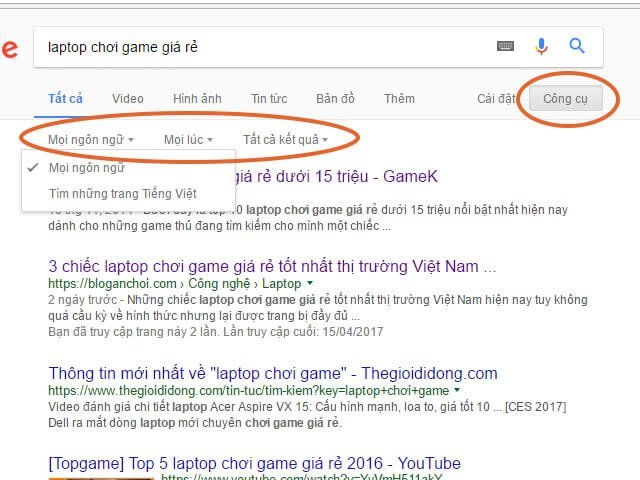
Sau khi nhấn tìm kiếm một từ khóa, trên trang kết quả sẽ hiển thị vô vàn các kết quả khác nhau, để lọc ra các nội dung mà bạn cần thực sự khi đó bạn chỉ cần chọn vào phần “Công cụ” ngay dưới ô tìm kiếm. Tại đây, Google sẽ cho phép bạn giới hạn các kết quả trả về, trong đó có giới hạn về ngôn ngữ, giới hạn về thời gian hay là giới hạn về nội dung kết quả. Điều này sẽ giúp bạn loại bỏ được các thông tin không liên quan và giữ lại thông tin mà bạn cần một cách nhanh chóng.
Tìm kiếm hình ảnh qua images.google.com
Có lẽ không phải ai cũng biết trang web images.google.com của Google. Bạn cứ tưởng tượng google.com là nơi giúp bạn tìm mọi thứ trên internet bằng cách nhập thông tin của thứ đó vào. Còn trang web này sẽ giúp bạn tìm thấy mọi tấm ảnh sau khi bạn chỉ cho nó tấm ảnh bạn muốn như thế nào.
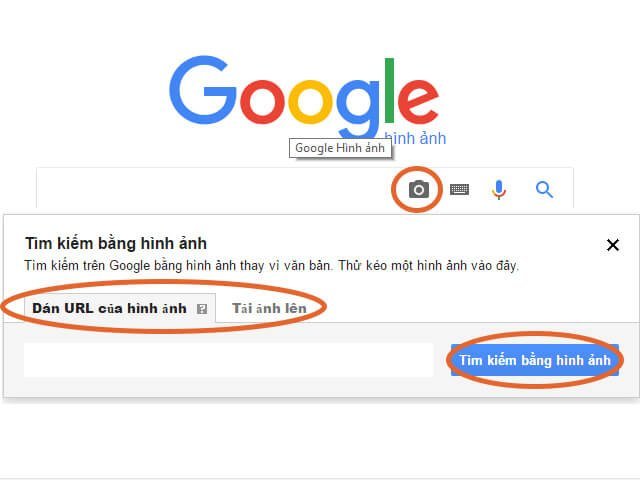
Để tìm kiếm một tấm ảnh thông qua Google Images, đầu tiên bạn cần truy cập vào trang web https://images.google.com/. Tại đây, bạn nhấn vào biểu tượng chiếc máy ảnh. Google Images sẽ cho phép bạn tìm kiếm hình ảnh thông qua tải ảnh lên hoặc đưa đường dẫn của ảnh. Sau khi chọn một trong hai cách, kết quả của bạn được trả về là những tấm ảnh liên quan tới tấm ảnh bạn vừa đưa lên.
Hãy tiếp tục theo dõi BlogAnChoi để biết thêm nhiều thông tin thú vị khác nhé!